Correzione u0026 quot; Questi elementi sono troppo grandi per essere riciclati u0026 quot; In Windows 10
Aggiornato 2023 di Marzo: Smetti di ricevere messaggi di errore e rallenta il tuo sistema con il nostro strumento di ottimizzazione. Scaricalo ora a - > questo link
- Scaricare e installare lo strumento di riparazione qui.
- Lascia che scansioni il tuo computer.
- Lo strumento sarà quindi ripara il tuo computer.
Quando si tenta di eliminare un file facendo clic con il pulsante destro del mouse su di esso e quindi facendo clic sull'opzione Elimina o selezionando un file e quindi premendo il tasto Canc sulla tastiera, Windows 10 sposta il file nel Cestino.
A volte, tuttavia, quando si tenta di eliminare un file o una cartella di grandi dimensioni, è possibile che venga visualizzato il messaggio ' Questi elementi sono troppo grandi per essere riciclati. Vuoi eliminarli definitivamente? 'messaggio con i pulsanti Sì o No.
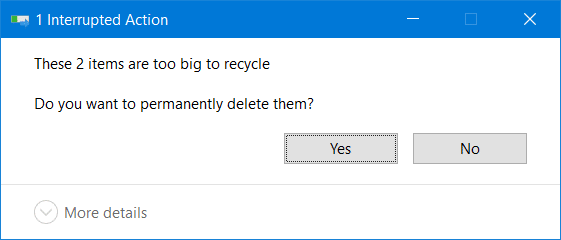
Il messaggio 'Questi articoli sono troppo grandi per essere riciclati. Vuoi eliminarli definitivamente? ' viene visualizzato solo quando i file e le cartelle che stai tentando di eliminare nel Cestino sono più grandi della dimensione allocata per il Cestino o quando non c'è abbastanza spazio libero nel Cestino a causa dei file che sono già nel Cestino .
Note importanti:
Ora è possibile prevenire i problemi del PC utilizzando questo strumento, come la protezione contro la perdita di file e il malware. Inoltre, è un ottimo modo per ottimizzare il computer per ottenere le massime prestazioni. Il programma risolve gli errori comuni che potrebbero verificarsi sui sistemi Windows con facilità - non c'è bisogno di ore di risoluzione dei problemi quando si ha la soluzione perfetta a portata di mano:
- Passo 1: Scarica PC Repair & Optimizer Tool (Windows 11, 10, 8, 7, XP, Vista - Certificato Microsoft Gold).
- Passaggio 2: Cliccate su "Start Scan" per trovare i problemi del registro di Windows che potrebbero causare problemi al PC.
- Passaggio 3: Fare clic su "Ripara tutto" per risolvere tutti i problemi.
Quindi, se ricevi l'errore e non riesci a eliminare i file nel Cestino, puoi utilizzare le due soluzioni seguenti per eliminare l'errore 'Questi elementi sono troppo grandi per essere riciclati' e spostare file e cartelle nel Cestino Bin.
<” Soluzione 1 di 2
Elimina i file indesiderati dal Cestino
Come sottolineato in precedenza, stai ricevendo l'errore perché non c'è spazio libero sufficiente nel Cestino. In breve, la dimensione cumulativa dei file che stai tentando di eliminare è maggiore dello spazio libero attualmente disponibile nel Cestino.
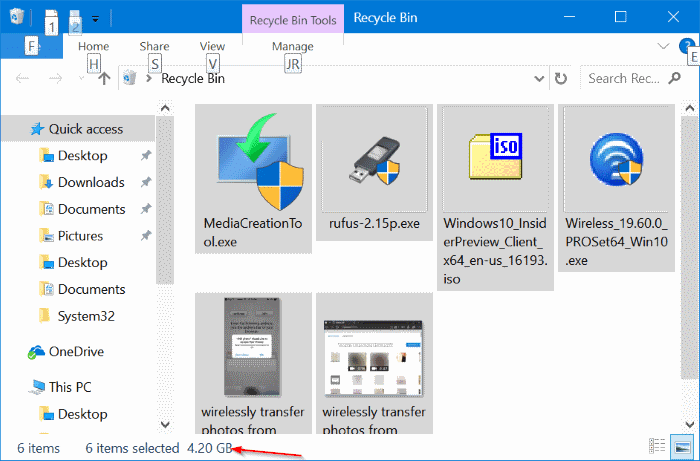
Quindi, apri il Cestino ed elimina i file che non ti servono più. Ricorda che una volta eliminati file e cartelle dal Cestino, diventano difficili da recuperare. Quindi, elimina solo i file che sei sicuro non ti serviranno in futuro. Nel Cestino, seleziona tutti i file per vedere la dimensione cumulativa di tutti i file (fai riferimento all'immagine sopra).
<” Soluzione 2 di 2
Aumenta lo spazio su disco allocato per il Cestino
Passaggio 1: Fai clic con il pulsante destro del mouse sull'icona del Cestino sul desktop, quindi fai clic su Proprietà . Se non riesci a trovare il Cestino sul desktop, consulta la nostra sezione su come aggiungere l'icona del Cestino alla guida desktop di Windows 10.
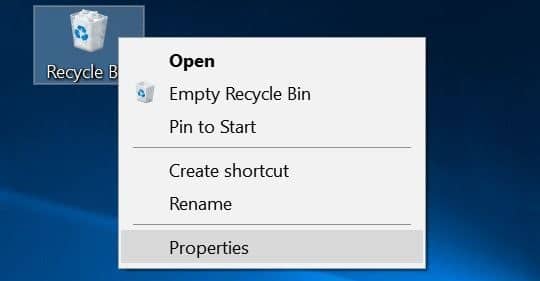
Passaggio 2: nella finestra di dialogo Proprietà cestino , seleziona l'unità da cui stai tentando di eliminare i file e viene visualizzato l'errore precedente. Successivamente, nella sezione Impostazioni per la posizione selezionata, assegna più spazio al Cestino per l'unità selezionata.
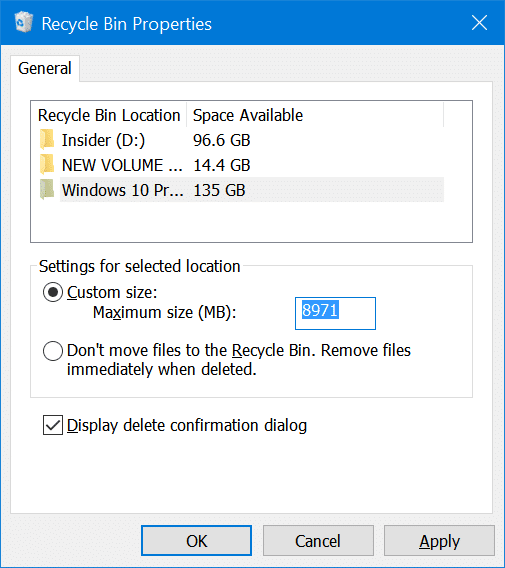
Fare clic sul pulsante Applica .
Potresti anche leggere la nostra guida su come eliminare automaticamente i vecchi file dal Cestino nella guida di Windows 10.

